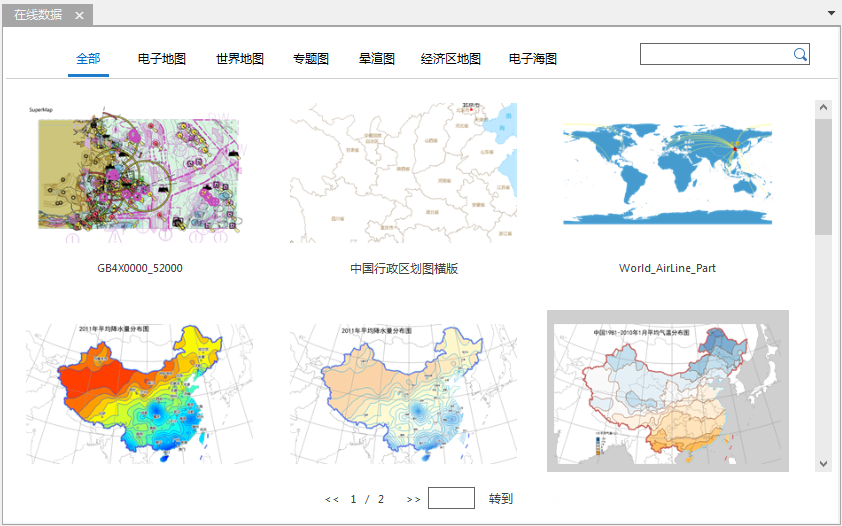
SuperMap 在线地图是指通过 SuperMap iDesktop 配制好地图后,将地图托管到 SuperMap Online 或 iPortal 上,用户通过桌面或浏览器都可以访问分享的地图。SuperMap 在线地图支持浏览、分享服务、下载等操作,同时支持将本地地图上传至 SuperMap Online 或 iPortal,供其他用户浏览和下载。
在“工作空间管理器”的“云数据”面板中单击“在线地图”树结点,即可在右侧面板中查看服务地址中的在线地图,在线地图按种类分为电子地图、世界地图、专题图、晕渲图、经济区地图、电子海图,可根据地图类型进行查看。
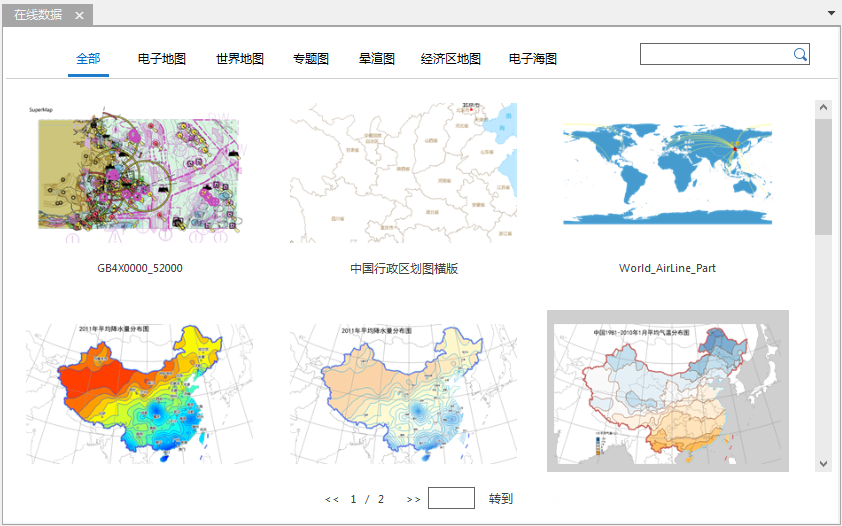 |
| 在线地图 |
 查看地图
查看地图 |
| 地图预览 |
 下载地图
下载地图SuperMap Online 提供了丰富的地图资源,用户可根据自身的喜好和需要,下载地图数据到本地使用。下载地图前,需要先登录账号后。注意:若用户需下载 SuperMap Online 中的数据则需登录 SuperMap Online 的账号;若用户需下载 iPortal 中的数据,则需登录 iPortal 的账号。
登录账号后,在“在线地图”列表中单击查看感兴趣的地图,在地图预览窗口的左下角单击“下载数据”,选择地图数据的存放路径,单击“确定”按钮,即可开始下载,弹出的“任务管理器”对话框可以查看数据下载的进度。下载成功后,会自动在指定的目录下解压,在 中直接打开数据即可。
 分享地图
分享地图支持将本地地图分享至 SuperMap Online 或 iPortal 中,供其他用户查看、下载。分享后的地图可在浏览器、桌面端进行浏览、交互操作,有权限的用户还可下载地图。具体操作如下:
功能入口
在“工作空间管理器”的地图节点->选中待分享的地图->鼠标右键->分享地图...;
参数描述
在地图窗口右侧弹出分享地图面板的“地图”选项卡中,设置以下参数:
分享地图的同时,需将其所在的工作空间一起上传,在“分享地图”的“工作空间”选项中,设置上传工作空间的相关参数即可,具体说明如下:
设置好以上参数之后,单击“分享地图”面板中的“分享”按钮,即可将地图机器所在的工作空间分享至指定的服务站平台中(SuperMap Online或iPortal)。上传过程中可在弹出的“任务管理”对话框中查看数据的上传进度,并支持暂停或删除上传任务。
地图分享成功后,在“云数据”面板中单击“在线地图”,即可在地图列表中查看已分享的地图,同时可在“工作空间”数据列表中查看、下载已分享的工作空间。
 相关内容:
相关内容: